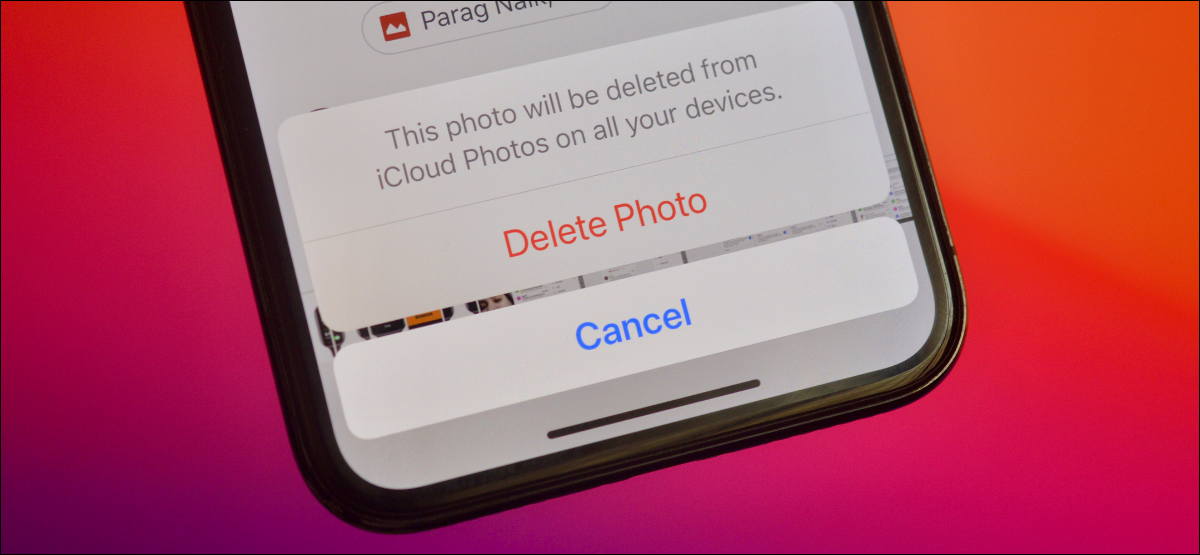
如果您的 Apple iPhone 或 iPad 的应用程序或文档空间不足,回收存储空间的最快方法是删除不需要的照片或视频。这是如何做到的。
在我们开始之前,您应该知道从 iPhone 或 iPad 的本地存储中删除照片或视频也会将其从iCloud 照片中删除。因此,在从设备中删除媒体文件之前,请确保已备份媒体文件(使用 Mac 或PC)。
首先,请在 iPhone 或 iPad 上打开“照片”应用。您可以使用“库”选项卡或“相册”选项卡来浏览设备上存储的照片或视频。
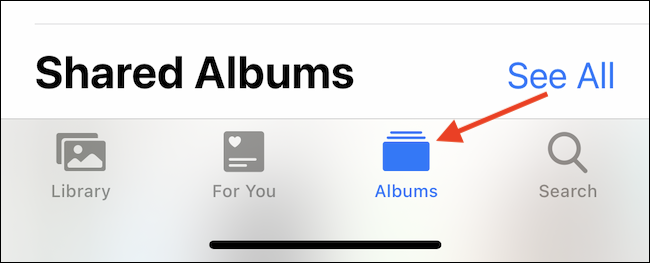
要查看所有照片或视频(首先显示最新照片),请点击“相册”选项卡,然后选择“最近”相册。
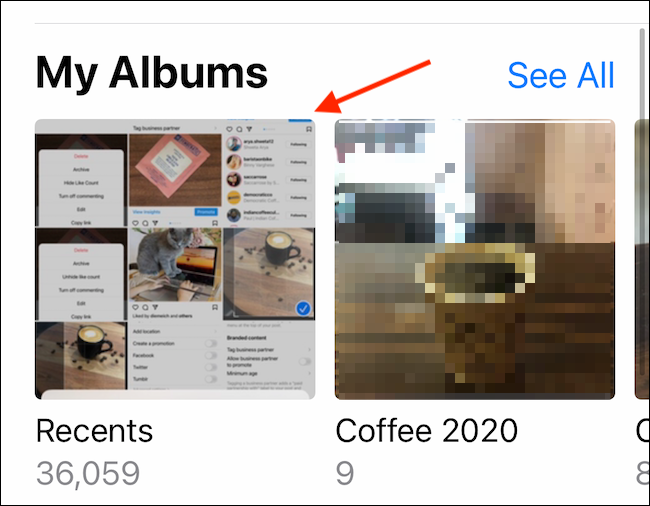
如果要删除单个照片或视频,请点按缩略图以打开图像。
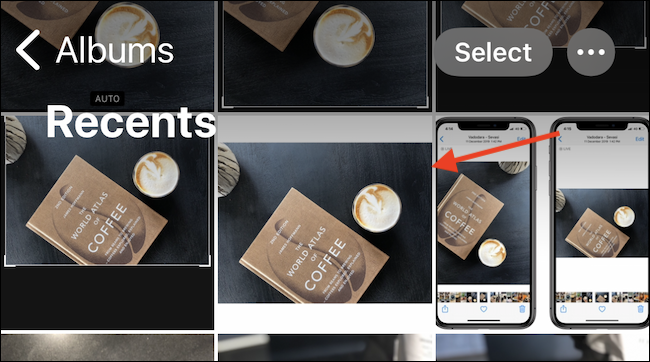
点击右下角的删除按钮(它看起来像一个垃圾桶。)。
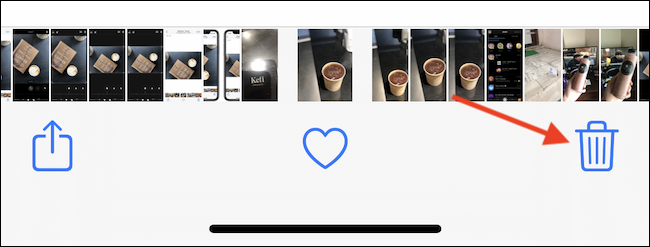
在弹出窗口中,点击“删除照片”或“删除视频”选项进行确认。

要选择要删除的多张照片或视频,请点击屏幕顶部的“选择”按钮。
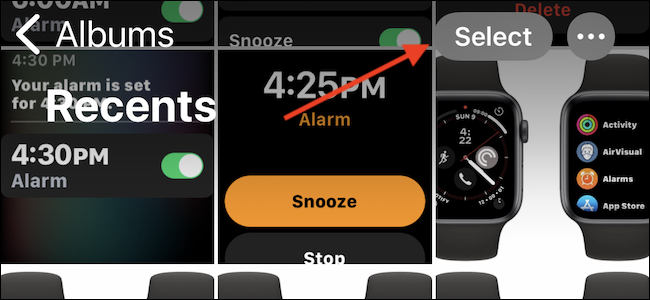
然后,通过点击缩略图预览选择要删除的照片或视频。您可以从左到右或从上到下滑动以快速选择多张照片。
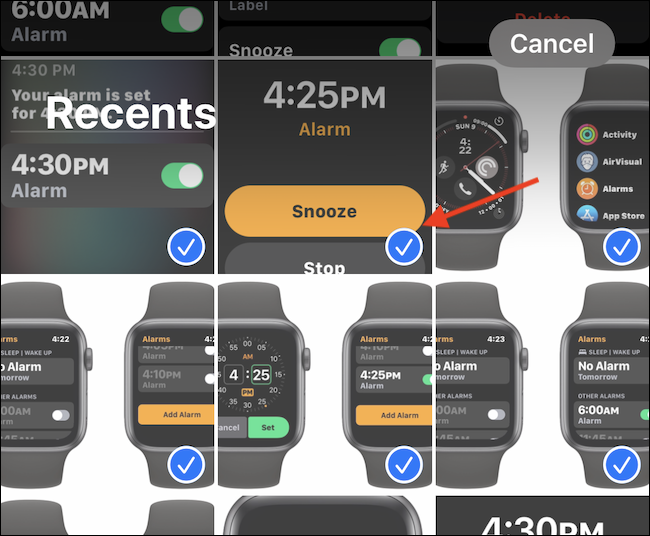
完成后,点击屏幕底部的删除按钮(它看起来像一个垃圾桶。)。
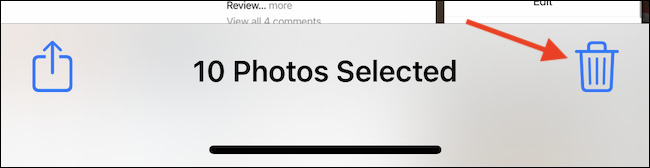
在出现的确认对话框中,点击“删除照片”或“删除视频”选项进行确认。
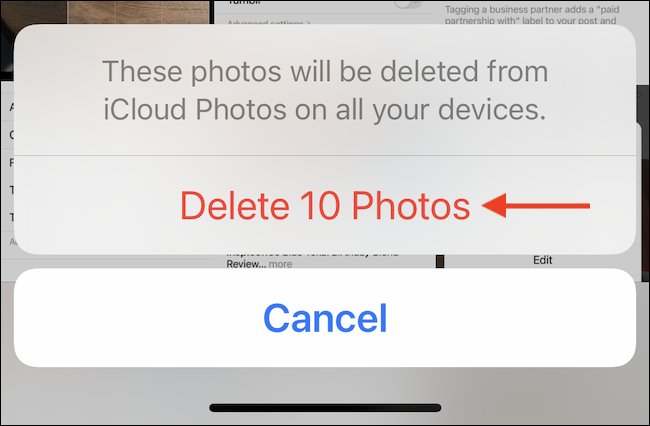
照片将从照片库中消失。但它们还不会被完全删除。
如何从 iPhone 和 iPad 永久删除照片或视频
作为一项安全措施,您的 iPhone 或 iPad 实际上不会从您的设备中删除照片或视频。相反,它将媒体文件添加到“最近删除”相册中,并将它们保留 30 天。30 天后,图像将自动删除。这为您提供了 30 天的时间来恢复任何意外删除的照片和视频。
如果您确定不需要这些照片或视频(或者您有照片库的 备份),只需轻点一下即可永久删除所有待处理的照片。
打开照片应用程序,点击“相册”选项卡,向下滚动,然后选择“最近删除”相册。
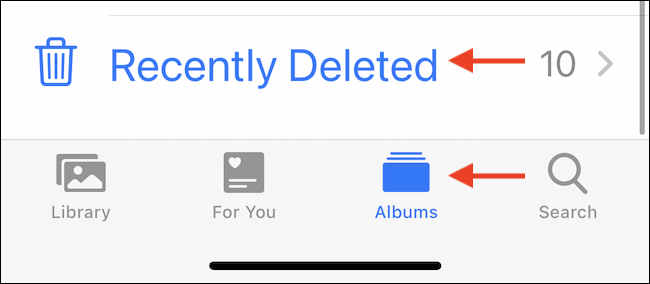
您将在此处看到所有已删除的照片和视频。点击顶部工具栏中的“选择”按钮。
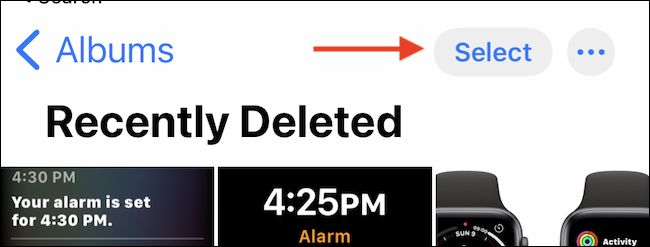
在底部工具栏中,点击“全部删除”按钮。
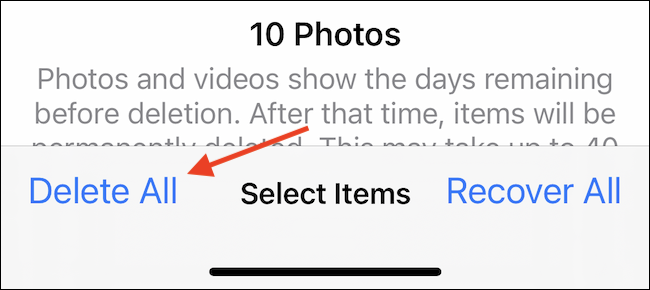
如果您确定要永久删除这些照片或视频(此操作无法撤消。),请点击确认对话框中的“删除照片”或“删除视频”选项。
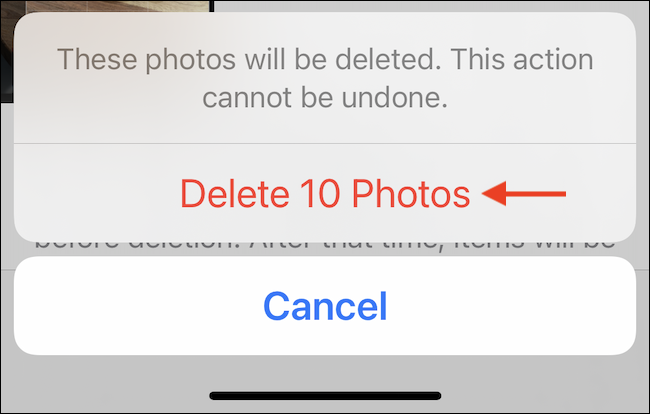
就是这样 – 再见照片!
照片或视频将从您的本地存储中删除,您将能够收回存储空间。要查看iPhone 或 iPad 上剩余的存储空间,请访问“设置”应用。
未经允许不得转载:表盘吧 » 如何在 iPhone 或 iPad 上删除照片或视频


